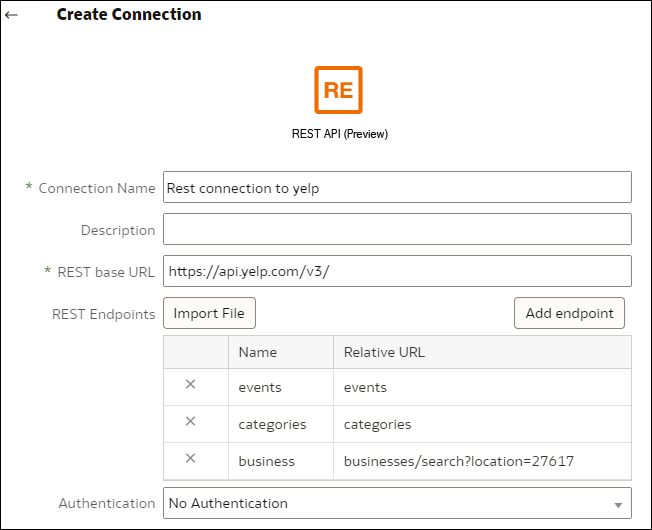Vytvoření připojení k datovému zdroji pomocí koncových bodů REST
Můžete se připojit ke zdrojům dat pomocí koncových bodů REST a analyzovat data. Například se můžete připojit k aplikacím SaaS nebo PaaS nebo k veřejným datům, např. počasí, geografická data nebo data ze sčítání lidu.
Hodnoty ověření OAuth2 pro datové zdroje aktivované v rámci REST
Když se připojíte k datovému zdroji aktivovanému v rámci REST pomocí jednoho z typů ověřování OAuth2 (tj. Kód OAuth2, Ověřovací údaje pro heslo OAuth2, Implicitní OAuth2 nebo Ověřovací údaje klientu OAuth2), zobrazí se výzva k zadání podrobností o připojení odpovídajících vámi používanému typu ověřování.
| Dialogové pole nebo možnost připojení | Popis |
|---|---|
|
Autorizovat |
Kliknutím na tlačítko Autorizovat otestujte připojení a požádejte o potřebné kódy a tokeny. |
|
Ověřovací adresa URL |
Zadejte adresu URL stránky ověření v cílové aplikaci. Například: |
|
ID klientu |
Zadejte ID klientu zkopírované z cílové aplikace, například Chimp. Obvykle je to řetězec celých čísel a písmen. |
|
Tajný klíč klientu |
Zadejte Tajný klíč klientu zkopírovaný z cílové aplikace, například Chimp. Obvykle je to řetězec celých čísel a písmen. |
|
Heslo |
Zadejte heslo používané k přihlášení do cílové aplikace. |
|
Rozsah |
Zadejte příkaz |
|
URL tokenu |
Zadejte adresu URL pro autorizaci poskytnutou cílovou aplikací. Například: |
|
Uživatelské jméno |
Zadejte uživatelské jméno používané k přihlášení do cílové aplikace. |